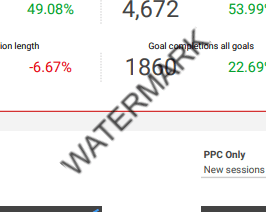Hojas de cálculo de Google no admite la función de marca de agua; si desea agregar una marca de agua a sus Hojas de cálculo de Google, tendrá que usar un poco de solución alternativa para hacerlo. Debe ser el último paso en su proceso de trabajo, así que asegúrese de haber terminado con su hoja de cálculo antes de hacer esto.
Primero deberá guardar su hoja de cálculo como PDF; para hacerlo, vaya a Archivo en el menú de cinta en la parte superior y seleccione Descargar> Documento PDF (.pdf).
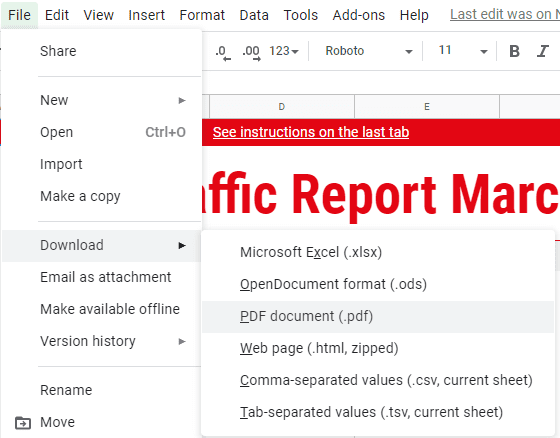
Tendrá que asegurarse de que la configuración se ajuste a lo que está buscando; controle el tamaño del papel, la orientación y las otras opciones que se encuentran allí.
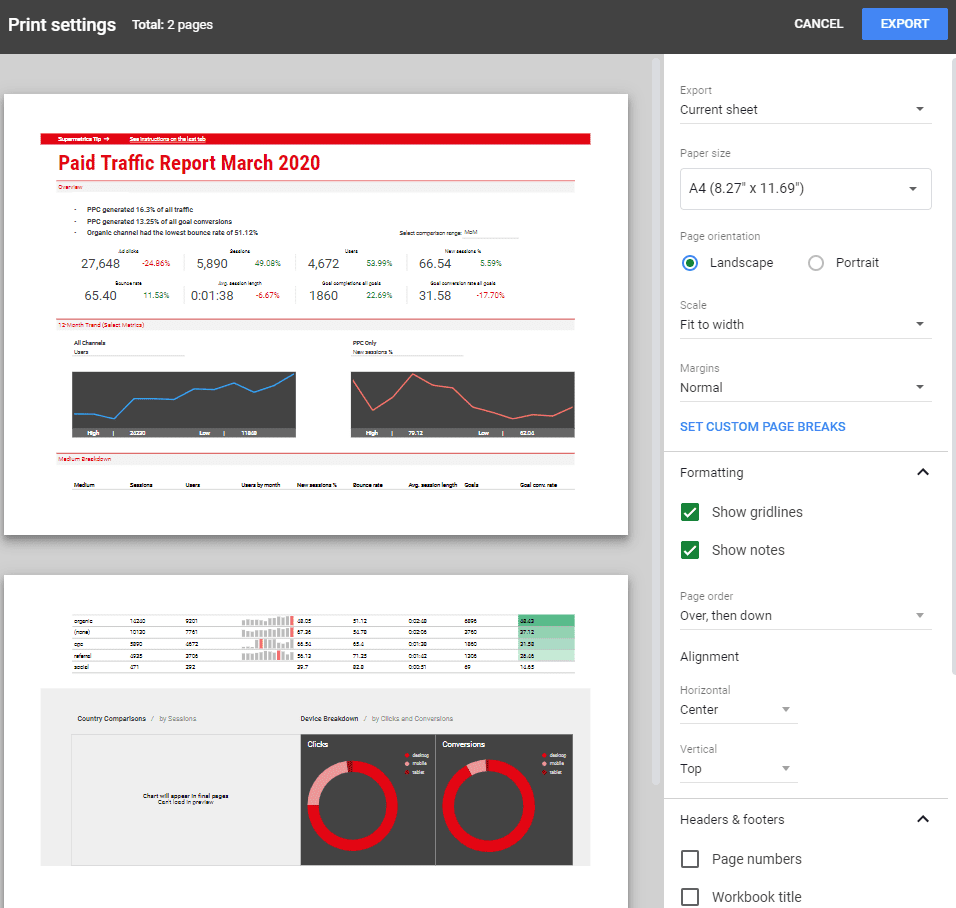
Cuando esté satisfecho con su configuración, haga clic en el botón Exportar en la esquina superior derecha. Se le pedirá que confirme su descarga; acéptela y, cuando haya terminado de descargar, navegue hasta el sitio web. SodaPDF.
La forma más sencilla de agregar marcas de agua a archivos PDF son las herramientas de terceros; hay muchas diferentes, pero nos gusta SodaPDF y
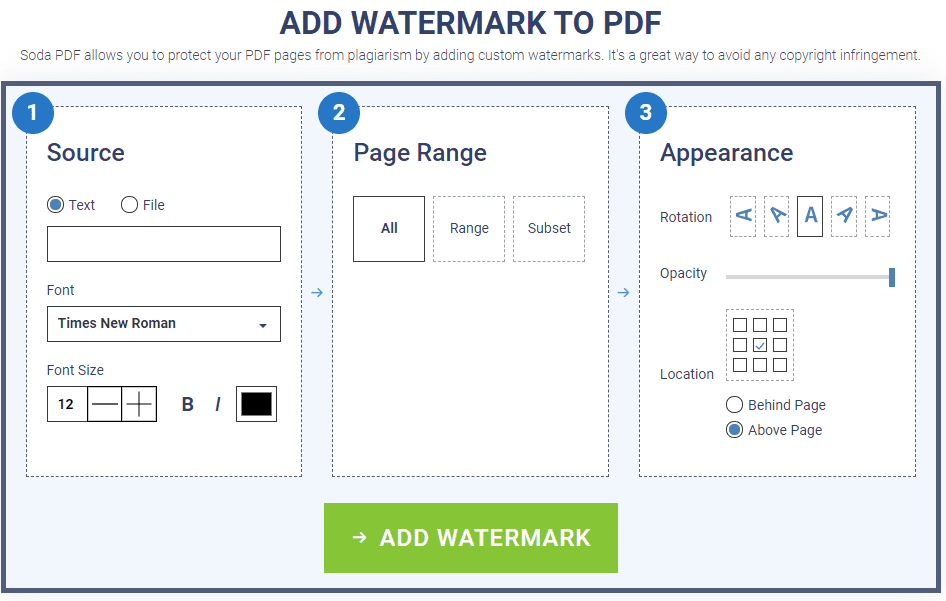
Sugerencia: SodaPDF incluso tiene una extensión de Chrome, por lo que si lo usa con regularidad, es posible que desee considerar obtenerlo.
Puede elegir una marca de agua de texto o una imagen (para una imagen, configure la opción en Archivo y cargue la imagen que desea usar). Configure las opciones como desee e ingrese su texto o cargue su imagen, luego seleccione en qué páginas desea la marca de agua. De forma predeterminada, se aplicará a todos, pero si solo desea colocarlo en las páginas 2-6, por ejemplo, puede usar la opción Rango para colocar en qué páginas agregarlo.
Alternativamente, también puede usar la opción Subconjunto para aplicarla a todos los números de página pares o impares. Finalmente, use las opciones en la sección 3 para obtener su marca de agua correctamente: puede rotarla, seleccionar qué tan transparente es a través de la configuración de opacidad y también elegir su ubicación en el PDF.
Cuando esté satisfecho con sus opciones, haga clic en el botón Agregar marca de agua. Dependiendo del tamaño de su archivo, es posible que tarde algún tiempo en estar listo. Cuando lo esté, se le pedirá que lo vea y descargue, o que se lo envíe a sí mismo por correo electrónico.

Así es como podría verse una marca de agua potencial: